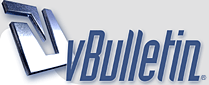
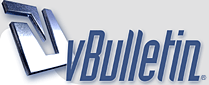 |
طريقة تغيير الباسوورد الخاص بالروت في الأجهزة التي تم عمل جيلبريك لها
كلنا نريد الحفاظ على أجهزتنا وماتحتويه من معلومات وصور ومقاطع فيديو خاصة من هجمات المخترقين، وكما نعلم أن أجهزة iOS تعتبر من أأمن الأجهزة على الإطلاق*تم*غلقه*حتى*يكون*محصناً*من أي اختراق، لكن عند عمل جيلبريك للجهاز فإن الجهاز فانت تزيل المناعة من على جهازك وبالتالي يصبح معرضاً للإختراق، فعند عمل جيلبريك يتم إعداد باسوورد محدد للروت بإسم Alpine وهو معروف للجميع وللمخترقين، وبالتالي يمكن لهؤلاء الولوج إلى ملفات جهازك بسهولة، لذلك عليك تغيير هذا الرمز بماتشاء حتى لايتمكن الآخرين من اختراق جهازك. وهنا سنذكر طريقة عمل ذلك بشكل مفصل:
قم بالدخول إلى متجر سيديا ” Cydia ” من خلال هاتفك. قم بفتح تبويب صفحة ” Sections ” الموجود في الشريط السفلي ببرنامج سيديا، واختر ” Terminal Support ” ثم قم باختيار ” Mobile Terminal ” قم بالضغط على ” Install ” وقم بتنزيل البرنامج، وبعد اكتمال التنزيل قم بالخروج من سيديا واذهب إلى برنامج ” Terminal ” الذي قمت بتنزيله *وقم بفتحه قد لا يعمل معك برنامج Mobile Terminal بشكل صحيح مع بعض إصدارات الفريموير الحديثة وهنا سنقدم لك الحل البديل: قم بإزالة برنامج Mobile Terminal الذي قمت بوضعه على جهازك من خلال البحث عنه في متجر سيديا ثم إضغط على Modify ثم Remove ثم Confirm قم بفتح Cydia *ثم قم بالذهاب إلى التبويب Manage الموجود في النافذة السفلية، ثم قم بالإنتقال الى Sources قم بالضغط على Edit ثم Add، قم بإضافة yourcydiarepo.org ثم قم باختيار Add Source بعد إضافة الريبو قم بالبحث عن Mobile Terminal في متجر سيديا وستجد إصداراً أحدث من برنامج Mobile Terminal 520 - 1 وقم بتنزيله بنفس الطريقة التي تم ذكرها مسبقاً، وذلك لتعمل مع إصدار iOS 4 . 3 . 1 قم بفتح برنامج Mobile Terminal عند فتح البرنامج سترى الشاشة السوداء قم بكتابة ” su ” وقم بالضغط على زرار Enter للإدخال الآن قم بادخال الباسوورد القياسي للروت ” alpine ” ثم اضغط على Enter للإدخال قم بكتابة passwd ثم إضغط Enter للإدخال الآن أصبح بإمكانك ادخال باسوورد جديد خاص بك، وقم بإعادة إدخاله مرة أخرى للتأكيد الآن قد تم تغيير مايسمى Root Password أخيراً: تأكد من عدم نسيانك لهذا الباسوورد*فربما تحتاجه. ولا تقلق حتى لو نسيته بعد عمل Restore سوف يعود كما كان معلومة (للمحترفين فقط): جهازك بجيلبريك مع تغير الباسورد محصن اكثر بدون جيلبريك، والسبب هو ان الجيلبريك اصلاً ثغرة في الجهاز فاذا كان جهازك بدون جيلبريك فهذا يعني ان هذه الثغرة مفتوحة وعلى سبيل المثال اذا ضاع هاتفك يستطيع اللص معرفة محتويات جهازك حتى ولو كان عليه قفل وذلك عن طريق عمل جيلبريك وبعدها الولوج الى الملفات. اما اذا قمت بعمل جيلبريك وغيرت كلمة السر لن يستطيع عمل جيلبريك ولن يستطيع الوصول الى الملفات الا بعد معرفة كلمة السر ولذلك يكون جهازك أأمن وكل ما يستطيع عمله هو Restore فقط. |
رد: طريقة تغيير الباسوورد الخاص بالروت في الأجهزة التي تم عمل جيلبريك لها
يعطيك العافيه ع اعطاااء فكــره والطريقه ولاعدمناك
|
رد: طريقة تغيير الباسوورد الخاص بالروت في الأجهزة التي تم عمل جيلبريك لها
لاهنت يارب
الف شكر لك انتظر جديدك المميز بشغف |
رد: طريقة تغيير الباسوورد الخاص بالروت في الأجهزة التي تم عمل جيلبريك لها
يعَ‘ـطيكَ ـآلعآفيهـ
|
| الساعة الآن 04:31 AM |
Powered by vBulletin® Version 3.8.12
Copyright ©2000 - 2025, vBulletin Solutions Inc